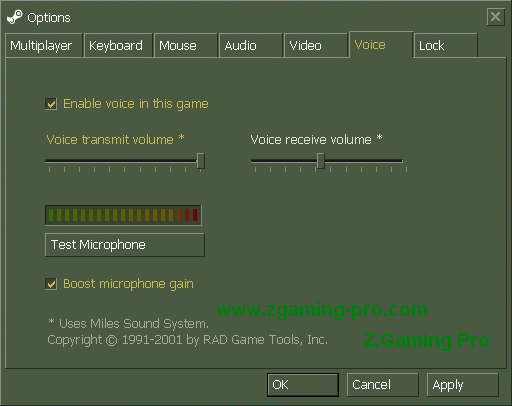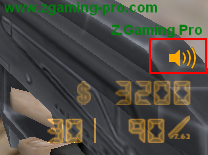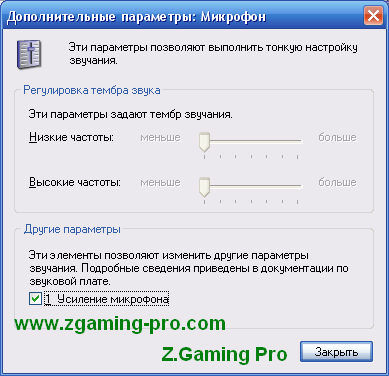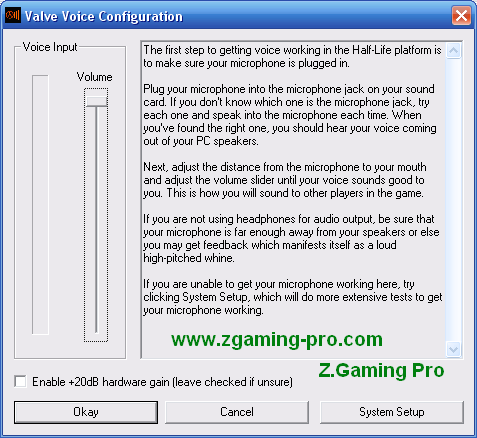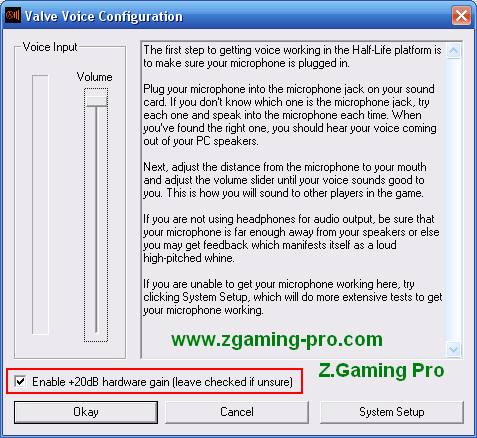Настройка микрофона в опциях (Options) CS.
Для начала вот настройки, при которых почти любой микрофон нормально работает. Будь то микрофон отдельно или спикерфон (Наушники с микрофоном)
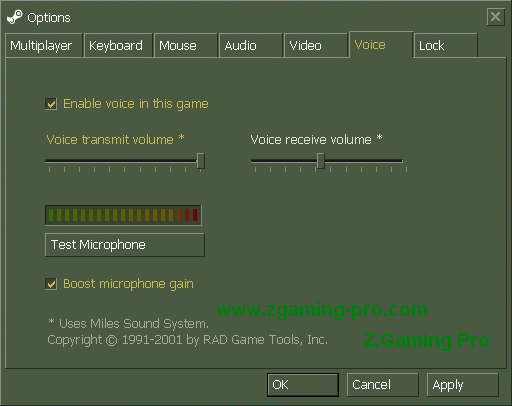
По умолчанию кнопка voice это английская буква «K» или Русская «Л»
Для уверенности можно прописать в консоли bind "k" "+voicerecord", что бы точно знать, что кнопка присутствует в bind`ах!
Вот значок, который должен загораться при нажатии на кнопку voice (в данном случае на кнопку "K”)
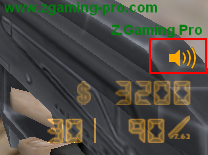
Настройка микрофона через консоль
voice_avggain "0.3"
voice_dsound "1"
voice_eax "1"
voice_enable "1"
voice_fadeouttime "0"
voice_forcemicrecord "1"
voice_loopback "0"
voice_maxgain "2.5"
voice_modenable "1"
voice_overdrive "2"
voice_overdrivefadetime "0.1"
voice_scale "1.3"
Усиление микрофона (резкое увеличение его громкости).
Внимание данная настройка присутствует не во всех звуковых картах!
Ну, вот выставили настройки (как написано выше) только микрофон очень тихо работает. Что же делать? Да все просто.
Если классическое меню пуск то:
«Пуск» затем «Настройки» затем «Панель управления»
Меню пуск WinXP:
«Пуск» затем «Панель управления»
В открывшемся окне находим значок в виде колокольчика, под которым написано «Звуки и аудиоустройства».

Открываем двойным кликом и видим новое окно

Выбираем вкладку «Речь»

Далее жмем на кнопку «Громкость…» в таблице «Запись речи»

Задираем «ползунок» под надписью микрофон на самый верх.
Заходим в параметры и жмем на строчку «Дополнительные параметры»

Жмем на кнопку «Настройка»
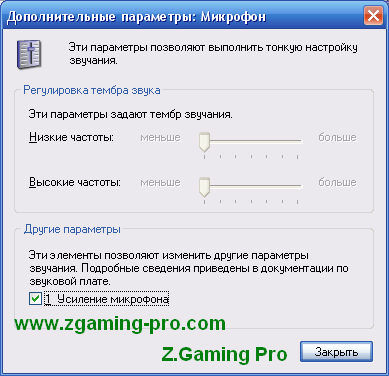
Ставим галочку перед строкой «Усиление микрофона»
Закрываем окна, используя кнопки «Закрыть» и «ОК» если их нет, то жмем на красный крестик.
Теперь микрофон будет работать гораздо громче.
Установка voice_tweak.exe (ValveVoiceConfiguration) и настройка микрофона через данную утилиту.
Раньше эта утилита присутствовала во всех версиях Counter-Strike.… Но это было давно. Сейчас же ее все чаще приходиться скачивать отдельно.
Суть данной утилиты проста до не могу – настроить громкость микрофона.
Установка тоже очень проста просто скопировать файл voice_tweak.exe в директорию с hl.exe
Скачать можно ВОТ ТУТ
Настройка микрофона выглядит примерно так:
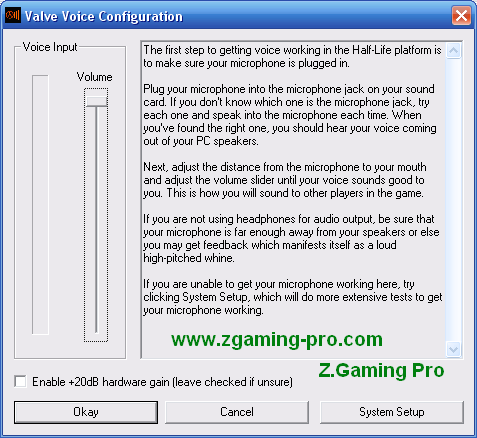
Установили нужную громкость.
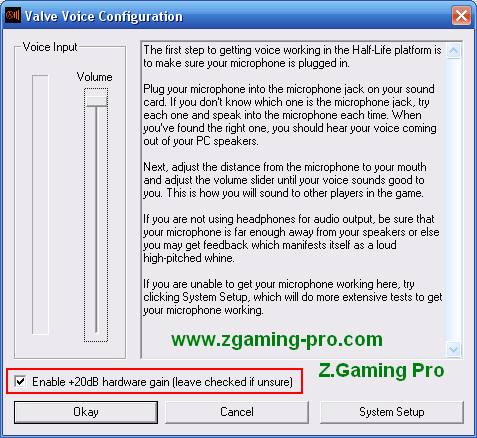
Если нужно усиление микрофона, то поставьте галочку рядом с надписью "Enable +20dBhardwaregain (leavecheckedifunsure)”,
в переводе звучит примерно так «Включить аппаратное усиление на +20dB(если не уверенны, то не трогайте)».